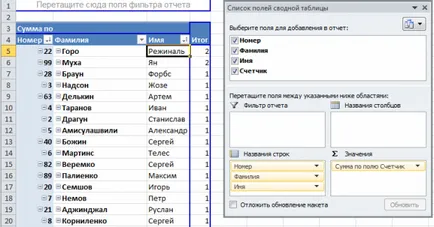Намери, изберете или премахване на дублиращи се стойности в Excel - офис приложения
Намери, изберете или премахване на дублиращи се стойности в Excel
В днешните Excel файлове дубликати се срещат навсякъде. Например, когато създавате композитен маса от други таблици, можете да го намерите повтарящите се стойности, или в споделянето на файлове са направили същите данни двама потребители, което доведе до zadvoeniyu т.н. Дубликати могат да се появят в една колона, множество колони, или дори в целия лист. В Microsoft Excel предоставя няколко инструменти за търсене, подбор и, ако е необходимо, премахване на дублиращи се стойности. По-долу е описана основната методика за определяне на дубликати в Excel.
Да предположим, че имате една маса, състояща се от три колони, в които има идентични записи и трябва да се отървете от тях. Изберете областта на масата, на която искате да премахнете дублиращите се стойности. Можете да изберете една или повече колони, или цялата таблица. Минаваме в раздела Данни, в груповата работа с данните. кликнете върху бутона Премахване на дублиращи се.
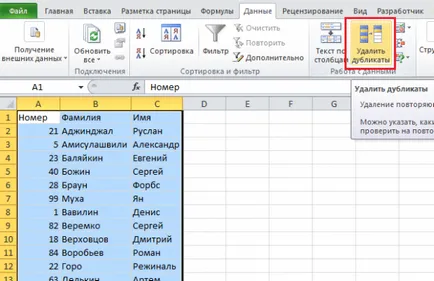
Ако има заглавие, задаване на маркер Моите данни съдържа позиции за всяка колона на таблицата. Също подпечатан маркери пред колоните, в които искате да се търсят дубликати.
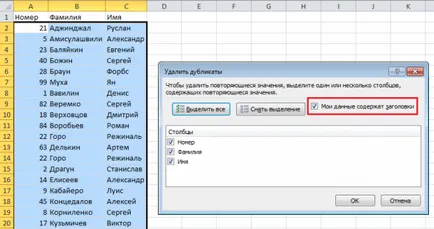
Ние натиснете ОК, диалогов прозорец ще бъде затворен и линиите, които съдържат дубликати ще бъдат изтрити.
Тази функция е предназначена за изтриване на записи, които напълно да дублират редове в таблицата. Ако сте избрали, не всички колони, за да определят дублиращи се редове с дублиращи се стойности ще бъдат изтрити.
Използването на разширен филтър за премахване на дублиращи
Изберете някоя клетка в таблицата, щракнете върху раздела Данни, в Sort & Filter група. Щракнете върху бутона Advanced.
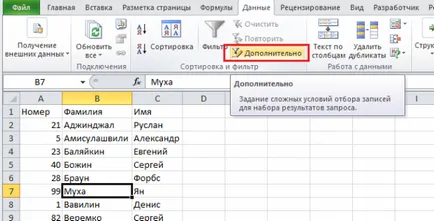
В диалоговия прозорец, разширения филтър, трябва да го настроите да копирате резултатите на друго място в първоначалния обхват определят времето, в което има маса, в копието на полето в диапазон посочете горния ляв клетката на бъдещето на филтриран масата и да зададете маркер само уникални стойности. Ние кликнете OK.
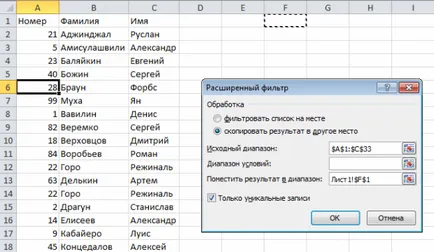
На мястото, посочено за отразяване на резултатите от разширения филтър ще бъде създадена друга маса, но с филтриран от уникални данни за стойността.
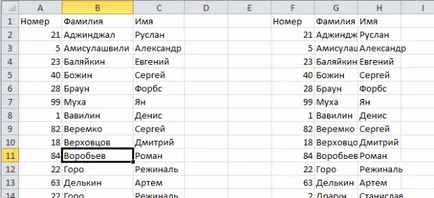
Изберете таблицата, в която искате да се открие дубликати. Минаваме в раздела Начало, в групата Стилове изберете Условно форматиране -> Правила килии -> Дублирани ценности.
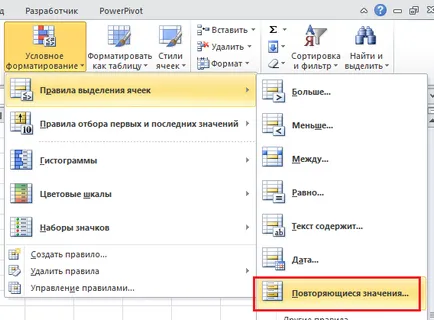
В получените стойности Дублиращи, трябва да изберете подбор формат диалоговия прозорец дублира. Поставили сме си червено оцветяване на светлинния подразбиране и наситен червен цвят на текста. Забележка, в този случай, Excel няма да се сравни с уникалността на целия ред на таблицата, но само една клетка на колоната, така че ако имате дублиращи се стойности в една колона, Excel ще ги форматирате, както добре. На примера можете да видите как Excel е попълнил в някои от клетките на третата колона с имената, но целият ред на клетка от таблицата е уникален.
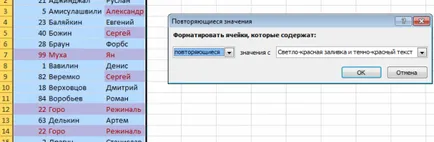
Използване на обобщаващи таблици за определяне на дублиращи се стойности
Ние използваме най-запознат таблица с три колони и добавяне на четвърто място, под nazvaniemSchetchik, и я напълнете с един (1). Изберете цялата таблица и включете раздела Вмъкване, в групата Таблици, кликнете върху бутон таблицата Резюме на.
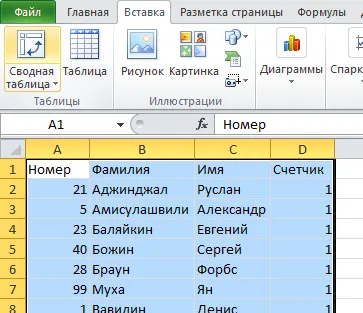
Създаване на обобщена таблица. В областта на името струни поставени три първата колона в стойностите на колоните са поставени с брояч. В създадените записи обобщение на маса, чиято стойност е по-голяма от единство ще дублира стойността самата ще означава броя на повтарящи се стойности. За по-голяма яснота, можете да сортирате таблицата с обратен колона. за група дубликати.